В этой статье мы рассмотрим все случаи почему iPhone не включается или не загружается. Каждый пользователь может разный смысл вносить в данные слова и поэтому статья получилась довольно длинная. Сами выберите свой случай из содержания ниже.
Данная статья подходит для всех моделей iPhone 14/13/12/11/X/8 на iOS 16. На более старых версиях могут отличаться или отсутствовать указанные в статье пункты меню и аппаратная поддержка.
Долгое пребывание iPhone на морозе может стать причиной разрядки батареи. Вначале необходимо в ладонях согреть девайс, а затем на 15 мин подключить его к зарядке. Если Айфон не работает из-за разряженной батареи, то он должен включиться.
Если способ не помог, то вероятно, что причина в зависшей iOS. В данной ситуации:
- Для старых моделей с кнопкой Home — необходимо одновременно нажать на клавишу Power и Home и удерживать их в течении 10 – 20 секунд. Вскоре отобразится яблоко. Тогда нужно отпустить кнопки, а приблизительно через минуту запустится iOS.
- Для новых моделей без кнопки Home — выполняем быстро: 1) нажали и отпустили кнопку увеличения громкости; 2) нажали и отпустили кнопку уменьшения громкости; 3) нажали и удерживаем боковую кнопку до тех пор, пока устройство не перезагрузится.

При неудаче нужно 2 – 3 раза подряд запустить/выключить на Айфоне беззвучный режим. Потом подключаем зарядное устройство на 15 мин. Довольно часто данная операция дает положительных результат.

Встречает ситуация, когда гаджет не реагирует на нажатие клавиш, а на экране завис скриншот последнего приложения. Сначала при такой ситуации необходимо перезагрузить iPhone в принудительном режиме. Чтобы выполнить операцию, удерживаем одновременно кнопки «Пробуждение»/«Режим сна» и «Домой». Спустя 10 – 15 секунд экран на устройстве должен вновь работать.

Если устройство не запускается все равно, необходимо девайс подключить к зарядке и оставить заряжаться на 50 – 60 мин. Вскоре можно будет увидеть, что загорелся экран зарядки.
Если этого не произошло, то внимательно проверяем гнездо разъема, кабель и зарядное устройство. Можно попытаться выполнить процедуру при помощи иного источника заряда батареи.
Способ 1. Жесткая перезагрузка устройства
Если Ваш айфон 12 завис на яблоке и не выключается, то первым делом (как и в случае появления любого сбоя в работе телефона) следует попробовать перезагрузить устройство. Этот наиболее простой метод достаточно часто оказывается эффективным и помогает решить небольшие ошибки системы или приложений. Так как стандартная процедура выключения в данном случае невозможна, необходимо будет выполнить так называемую жесткую перезагрузку iPhone с помощью кнопок, расположенных на корпусе устройства. Итак, чтобы выполнить принудительный перезапуск iPhone 12, выполните следующие действия.
Что делать если iPhone не включается?
- Шаг 1: На Вашем iPhone нажмите и сразу же отпустите кнопку увеличения громкости.
- Шаг 2: Затем нажмите и сразу же отпустите кнопку уменьшения громкости.
- Шаг 3: Далее зажмите и удерживайте боковую кнопку до появления логотипа Apple, после чего отпустите боковую кнопку и дождитесь загрузки телефона в обычном режиме.
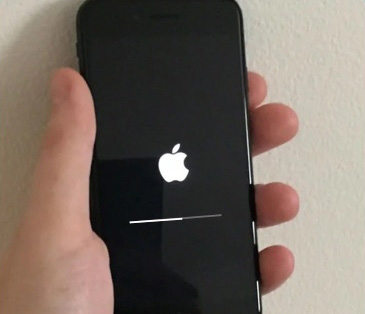
Способ 2. Исправление iOS с помощью Tenorshare ReiBoot
Если после принудительной перезагрузки айфона включение устройства не удалось, и экран так и остался зависшим на логотипе яблока, то в этом случае лучше всего будет обратиться к профессиональному программному обеспечению, разработанному непосредственно для решения подобных задач. Среди программ подобного рода можно выделить утилиту Tenorshare ReiBoot. С ее помощью Вы сможете быстро и легко устранить порядка 150 различных видов сбоев iOS на iPhone или iPad. Программа обладает многими выдающимися характеристиками, среди которых:
- Поддержка большинства устройств iOS, включая недавно выпущенные на рынок модели
- Бесплатные функции входа в режим восстановления и выхода из него всего за один клик мыши, доступные даже в пробной версии программы
- Быстрое устранение наиболее распространенных сбоев системы iOS (всего более 150 различных типов системных ошибок)
- Проведение даунгрейда версии системы iOS и iPadOS с сохранением всех пользовательских данных
- Возможность установки русского языка в качестве языка интерфейса, а также наличие пошагового руководства пользователя, описания программы и отзывов пользователей на русском языке
- Круглосуточная служба поддержки клиентов
Итак, чтобы использовать программу Tenorshare ReiBoot для исправления зависания айфона на экране с яблоком, последовательно выполните действия согласно прилагаемой ниже инструкции.

- Шаг 1: Скачайте установочный файл на Ваш компьютер.
- Шаг 2: Теперь запустите данный файл и, согласно подсказкам Мастера установки, выполните все необходимые действия для установки ReiBoot на Ваш компьютер.
- Шаг 3: Когда программа автоматически определит Ваш телефон, на экране появится главное меню программы с тремя доступными функциями. Выберите опцию «Исправить операционную систему»

Шаг 4: После выполнения всех необходимых действий для загрузки пакета прошивки нажмите кнопку «Исправить сейчас». Подождите некоторое время до завершения процесса установки новой версии ОС. В это время Ваш iPhone 12 будет автоматически перезагружен и включен с исправной и рабочей версией iOS.
Способ 2. Исправить iPhone 11/12/13/14 не включается или зависает с помощью восстановления системы iOS (без потери данных)
Еще один безопасный и впечатляющий метод — использование стороннего инструмента восстановления системы iOS. С помощью стороннего программного обеспечения для восстановления системы iOS вы можете устранить большинство системных проблем iOS. Здесь мы настоятельно рекомендуем U.Fone iOS System Recovery.
U.Fone iOS System Recovery это сложная, но профессиональная программа, которая может помочь исправить многие мелкие проблемы, связанные с программным обеспечением, в том числе замороженный айфон, iPhone не включается/выключается, iPhone постоянно перезагружается, iPhone завис в режиме восстановления, режиме DFU, логотип Apple, черный/белый/синий экран и т. д.
Он имеет простой и удобный интерфейс. Вы можете использовать его, чтобы исправить iPhone 14/13/12/11, который не включается или зависает. без потери данных. Кроме того, он также позволяет вам обновить или понизить версию вашего iPhone без джейлбрейка.
Вот конкретные шаги по исправлению того, что iPhone 14, 13, 12, 11 не включается или зависает с помощью U.Fone — Восстановление системы iOS.
Шаг 1. Загрузите и установите программу
Нажмите кнопку «Загрузить» ниже, чтобы получить программу для компьютера. После загрузки установите и запустите программу.


Шаг 2. Перейдите к разделу «Восстановление системы iOS».
На главном экране нажмите «Дополнительные инструменты» слева, и теперь вы получите доступ к 3 функциям.

Щелкните функцию «Восстановление системы iOS».

Как видите, он может решить более 50 системных проблем iOS. Здесь выберите «Проблемы режима iOS» и нажмите кнопку «Пуск».

Шаг 3. Подключите iPhone 14/13/12/11 к компьютеру
Затем подключите iPhone 14/13/12/11 к компьютеру с помощью USB-кабеля Apple. Он обнаружит ваше устройство и покажет вам 2 типа ремонта.

Чтобы исправить iPhone, зависший и не включающийся без потери данных, вам нужно выбрать «Стандартный режим».
Шаг 4. Оптимизируйте систему iOS (необязательно)
Как показано на рисунке ниже, он обнаружит и проанализирует ваше устройство iOS. На этом этапе вы можете оптимизировать систему iOS. Вы можете нажать «Оптимизировать», чтобы обновить свой iPhone, или просто пропустить этот шаг.

Шаг 5. Войдите в режим восстановления
Затем следуйте инструкциям на экране, чтобы вручную перевести iPhone 14/13/12/11 в режим восстановления.
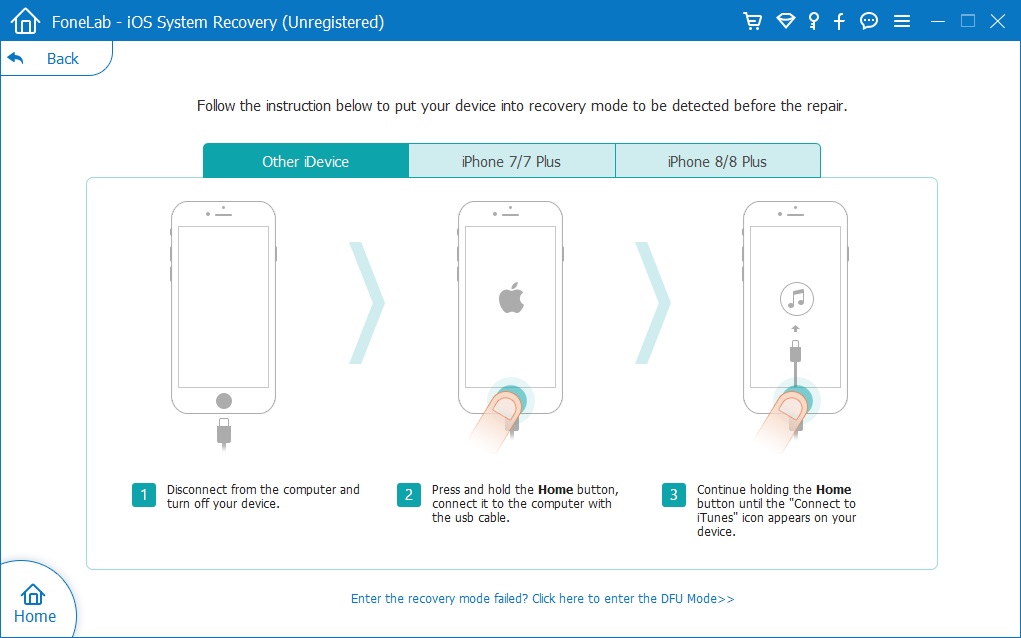
Шаг 6. Скачать пакет прошивки
Затем на экране отобразится пакет прошивки, выберите тот, который соответствует вашему iPhone.

Нажмите кнопку «Загрузить», чтобы загрузить соответствующий пакет прошивки, соответствующий вашему iPhone.

Шаг 7. Исправьте зависший iPhone или iPhone не включается
Наконец, нажмите кнопку «Восстановить», чтобы вернуть iPhone 14/13/12/11 в нормальное состояние.

Когда закончите, вы можете открыть свой iPhone и с легкостью пользоваться всеми функциями iOS.
Выводы
Вот 2 эффективных способа помочь вам разбудить ваш iPhone 14, который не включается или завис. Вы можете сделать полный сброс или использовать Ремонт системы iOS инструмент для исправления зависшего или не отвечающего iPhone 14, 13, 12, 11. Выберите тот, который вам нравится!


Статьи по теме:
- Как восстановить резервную копию iTunes на новый iPhone 14/13/12/11
- Как восстановить удаленные данные с iPhone 14, 13, 12, 11
- Как исправить зависание iPhone 14/13/12/11 в режиме восстановления
- Как исправить iPhone с iOS 16 до нормального состояния без потери данных
Подключите iPhone к iTunes в режиме восстановления
Если же ни на зарядку, ни на «жесткую» перезагрузку iPhone не реагирует, смартфон необходимо перевести в режим восстановления. Тут сразу отметим, что непосредственно восстановление iPhone может не понадобиться. Обо всем по порядку.
Первым делом попытайтесь вернуть iPhone в рабочее состояние без восстановления. Этот способ спасал тысячи iPhone без удаления данных, которое подразумевает восстановление. Поэтому настоятельно рекомендуем первоначально воспользоваться им.
Шаг 1. Подключите iPhone к компьютеру при помощи кабеля USB и запустите iTunes (окно Finder в macOS Catalina).
Шаг 2. Введите iPhone в режим восстановления. Для этого:
Примечание: iPhone должен обязательно быть подключенным к компьютеру через кабель USB.
- На iPhone 6s, iPhone 6, iPhone 5s и более ранних моделях. Одновременно нажмите кнопки «Домой» и «Питание» (кнопка включения, располагается сбоку или наверху корпуса) и удерживайте их в течение около 20 секунд до тех пор, пока на экране не появится логотип iTunes (логотип ноутбука в iOS 13).
- На iPhone 7 и iPhone 7 Plus. Одновременно нажмите кнопку уменьшения громкости и кнопку «Питание» (боковую) и удерживайте их в течение около 20 секунд до появления логотипа логотип iTunes (логотипа ноутбука в iOS 13).
- На iPhone 8/8 Plus, iPhone X и более новых моделях. Нажмите и сразу отпустите кнопку увеличения громкости. Нажмите и сразу отпустите кнопку уменьшения громкости. После зажмите боковую кнопку и удерживайте ее в течение около 20 секунд до появления логотипа iTunes (логотип ноутбука в iOS 13).
Шаг 3. В окне iTunes нажмите «Извлечь iPhone».

Шаг 4. Выполните перезагрузку iPhone. Для этого просто зажмите кнопку «Питание» (боковую кнопку). Также вы можете выполнить принудительную перезагрузку при помощи способа, описанного выше.
В результате этой операции ваш iPhone может включиться и вновь заработать как прежде без необходимости восстановления.
Восстановите iPhone через iTunes
Если Айфон не включается и после подключения к компьютеру, то выручит только восстановление.
❗ В большинстве случаев восстановление подразумевает собой удаление всех данных с устройства. Вернуть их получится только при наличии актуальной резервной копии.
Шаг 1. Подключите iPhone к компьютеру при помощи кабеля USB и запустите iTunes (окно Finder в macOS Catalina).
Шаг 2. Введите iPhone в режим восстановления. Для этого:
Примечание: iPhone должен обязательно быть подключенным к компьютеру через кабель USB.
- На iPhone 6s, iPhone 6, iPhone 5s и более ранних моделях. Одновременно нажмите кнопки «Домой» и «Питание» (кнопка включения, располагается сбоку или наверху корпуса) и удерживайте их в течение около 20 секунд до тех пор, пока на экране не появится логотип iTunes (логотип ноутбука в iOS 13).
- На iPhone 7 и iPhone 7 Plus. Одновременно нажмите кнопку уменьшения громкости и кнопку «Питание» (боковую) и удерживайте их в течение около 20 секунд до появления логотипа логотип iTunes (логотипа ноутбука в iOS 13).
- На iPhone 8/8 Plus, iPhone X и более новых моделях. Нажмите и сразу отпустите кнопку увеличения громкости. Нажмите и сразу отпустите кнопку уменьшения громкости. После зажмите боковую кнопку и удерживайте ее в течение около 20 секунд до появления логотипа iTunes (логотип ноутбука в iOS 13).
Шаг 3. iTunes сообщит об обнаружении iPhone в режиме восстановления. В открывшемся окне выберите «Обновить». Первоначально следует выбирать именно эту опцию, так как она может позволить вернуть устройство в рабочее состояние без потери данных.

Если восстановление без потери данных возможно, начнется процесс обновления iPhone. Дождитесь его окончания. ❗ Ни в коем случае не отключайте iPhone от компьютера.

Шаг 4. Если же обновление завершится ошибкой, то следует выполнить восстановление. Вновь введите iPhone в режим восстановления (шаг № 2) и в открывшемся окне iTunes выберите «Восстановить». Дождитесь окончания операции.

В результате обновления или восстановления ваш iPhone вновь вернется в рабочее состояние.
Глубокая разрядка
Проблема может заключаться в так называемом глубоком разряде. Глубокий разряд происходит, когда аккумулятор полностью разряжен и больше не может держать заряд. Это может произойти, если телефон длительное время простаивает без дела или если он интенсивно используется при низком заряде батареи. В любом случае результат один и тот же — ваш iPhone 12 Pro Max не включается.
Есть некоторые шаги, которые можно предпринять, чтобы попытаться оживить устройство после глубокой разрядки:
- Убедитесь, что у вас есть доступ к источнику питания, например, к розетке или порту USB с достаточной мощностью для зарядки устройства.
- Подключите телефон к сети и оставьте его как минимум на 30 минут, после чего попытайтесь включить его снова.
- Если это не помогает, попробуйте подключить его к iTunes или другому компьютеру через usb-кабель и посмотреть, поможет ли это запустить процесс зарядки.
В некоторых случаях, однако, даже этих действий может быть недостаточно, чтобы вывести глубоко разряженный iPhone 12 Pro Max из состояния покоя. В этом случае вам, возможно, придется обратиться в службу поддержки Apple за дальнейшей помощью в восстановлении работоспособности вашего устройства.
Механическое повреждение
Механические повреждения iPhone 12 Pro Max могут возникнуть при падении телефона или ударе о что-то твердое. Оно также может быть вызвано повреждением водой, скоплением пыли и грязи или даже неисправным аккумулятором. В любом случае, если ваш iPhone 12 Pro Max не включается из-за механических повреждений, вам следует немедленно обратиться за профессиональной помощью.
При механических повреждениях iPhone 12 Pro Max важно помнить, что для качественного ремонта устройство необходимо разобрать. Это означает, что перед тем, как приступить к ремонту, необходимо, чтобы кто-то из специалистов по работе с айфонами вскрыл устройство и определил причину неисправности.
Важно также отметить, что ремонт iPhone 12 Pro Max не всегда дешев и прост. В зависимости от типа ремонта и его сложности, вы можете потратить сотни долларов только на ремонт, не считая запчастей и трудозатрат.
Если ваш iPhone 12 Pro Max не включается из-за механических повреждений, не паникуйте. Сразу же обратитесь за профессиональной помощью, чтобы как можно скорее восстановить работоспособность устройства.
Способ первый: выключить и включить
Чтобы принудительно перезагрузить смартфон, необходимо:
- Одновременно зажать кнопку регулирования громкости и вторую, которая расположена сбоку корпуса смартфона.
- На экране появится слайдер, который необходимо потянуть. После чего устройство выключится.
- Зажмите клавишу включения до того момента, пока экран не начнет работать.
Метод может помочь, если не запускаются приложения, либо возникла проблема с подключением наушников.
Способ второй: через основное меню
Далеко не все владельцы Айфона знают, каким образом произвести принудительный перезапуск устройства, даже если кнопки сломаны. Для ios решить проблему просто, если знать последовательность действий:
- Первоначально необходимо зайти в режим настройки.
- Внимательно осмотреть все пункты меню и нажать Основные.
- Далее нужно пролистать до самого конца и кликнуть по надписи «Выключить».
- Когда высветится слайдер с возможностью выключения, его необходимо потянуть направо.
- Включить смартфон, можно нажав клавишу питания.
Такой метод помогает, если клавиши начинают зависать, таким образом выключать телефон становится гораздо проще.
Как выключить iPhone 12 и снова включить
Удерживайте одновременно кнопки увеличения громкости и боковые кнопки в течение нескольких секунд. Нажмите на экранный символ питания в верхней части экрана и сдвиньте его вправо. Чтобы снова включить его, удерживайте боковую кнопку, пока не появится логотип Apple.
Этот метод выполняет плавное выключение iPhone с последующей стандартной процедурой включения. Это метод, который вы должны попробовать в первую очередь.

Выключение iPhone 12
Если вы не можете использовать сенсорный экран iPhone, выполнить второй шаг из этого списка будет невозможно. Вот почему существует способ принудительного перезапуска устройства.
Как принудительно перезагрузить iPhone 12 и iPhone 12 Pro
Нажмите и очень быстро отпустите кнопку увеличения громкости, а затем кнопку уменьшения громкости. Нажмите и удерживайте боковую кнопку. Когда появится логотип Apple, отпустите боковую кнопку.
Хотя этот метод будет пытаться перезагрузить ваш iPhone, он не обязательно решит проблему. На страницах поддержки Apple есть дополнительные советы, если iPhone не включится, в том числе о том, как восстановить устройство в более серьезных случаях.

Принудительный перезапуск на iPhone 12 Pro
В качестве предупреждения обязательно обратите внимание, когда вы перезагружаете iPhone, и правильно следуйте всем инструкциям. Это особенно верно, если вы перепутали два набора инструкций и в конечном итоге удерживали кнопки увеличения громкости и боковые кнопки в течение длительного периода времени.
Это запустит пятисекундный обратный отсчет для функции Emergency SOS, где он будет отсчитывать от пяти и вибрировать для каждого числа по мере заполнения ползунка Emergency SOS. При достижении 0 при одновременном удерживании обеих кнопок iPhone будет считать, что панель заполнена, и наберет номер службы экстренной помощи, который может вызвать полицию или скорую помощь к вам.
Только не забудьте обратить внимание и отпустить кнопки, если начнется вибрация и обратный отсчет.




